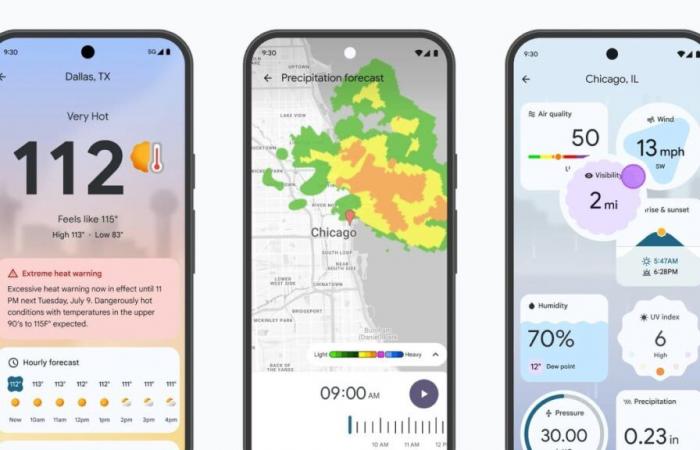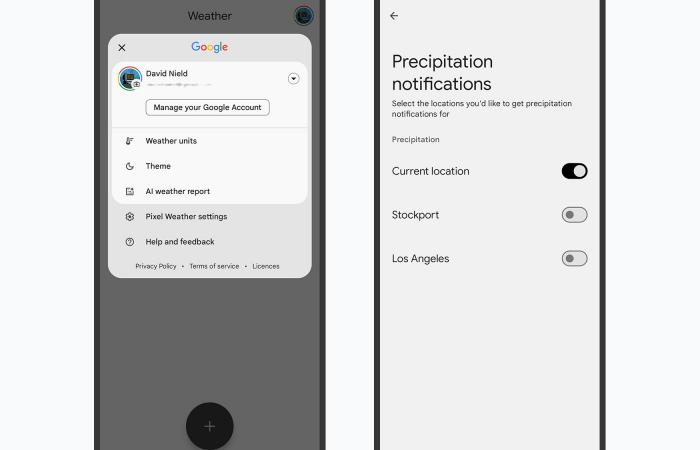Parallèlement aux téléphones Pixel 9, Google a lancé un certain nombre d’applications exclusives pour les produits phares. Bien que les applications Pixel Studio et Captures d’écran basées sur l’IA aient peut-être attiré l’essentiel de l’attention, la toute nouvelle application Météo regorge également de fonctionnalités et mérite d’être creusée. dans.
L’application Météo est également désormais disponible sur les anciens téléphones Pixel : elle est déployée sur des téléphones dès le Pixel 6, bien que la fonctionnalité de présentation de l’IA ne soit pas incluse (les anciens combinés n’ont pas le modèle Gemini Nano intégré. ce que font les Pixel 9). Si vous possédez un Pixel 9 ou si vous avez trouvé l’application sur votre ancien Pixel, voici tout ce que vous pouvez y faire.
Données météorologiques
Prévisions météo et widgets.
Crédit : Lifehacker
Avant de pouvoir utiliser l’application Météo, vous devrez définir les emplacements sur lesquels vous souhaitez garder un œil. Ceux-ci peuvent inclure votre position actuelle, votre position d’origine et tout autre endroit pour lequel vous souhaitez obtenir des prévisions. Appuyez sur le grand + (plus) pour ajouter un nouvel endroit, puis recherchez l’endroit et confirmez votre choix.
Appuyez sur n’importe quel endroit pour voir les données météorologiques disponibles. Il y en a beaucoup : vous avez les précipitations, la vitesse du vent, l’indice UV, les heures de coucher et de lever du soleil, la qualité de l’air, l’humidité, la pression atmosphérique et la visibilité. Appuyez sur n’importe quel widget de données pour voir plus de détails et une explication de la façon dont la valeur est mesurée, ou appuyez et maintenez sur n’importe quel widget pour le faire glisser vers un autre endroit de l’écran.
Il existe également des prévisions horaires et sur 10 jours sur l’écran principal, avec des relevés de température et des icônes pour résumer les conditions. Vous pouvez faire défiler les prévisions horaires et appuyer sur n’importe quel jour sur les prévisions quotidiennes pour obtenir un ensemble complet de relevés pour ce jour particulier (y compris les précipitations, la vitesse du vent et tout le reste). Les avertissements météorologiques actuels (pour la chaleur ou la pluie, par exemple) s’afficheront également en haut.
Cartes météorologiques IA
Une carte météo radar est incluse.
Crédit : Lifehacker
Là où Pixel Weather commence à dépasser la norme, c’est avec ses résumés d’IA, en haut des prévisions (si vous avez un téléphone Pixel 9 avec Gemini Nano à bord). Il vous donne un bref résumé de ce à quoi vous attendre, basé sur les données sous-jacentes : vous pouvez appuyer sur la flèche pour voir plus de détails (comme toujours, méfiez-vous des hallucinations).
Parmi toutes les autres données météorologiques se trouve une carte météo : appuyez dessus pour voir une carte météorologique des précipitations basée sur un radar, montrant les niveaux de pluie actuels dans la région que vous avez sélectionnée. Appuyez sur le bouton de lecture et vous verrez une animation montrant comment la couverture des précipitations devrait évoluer au cours des prochaines heures.
Vous n’avez pas besoin de vous en tenir au même endroit pour regarder la pluie balayer la carte : vous pouvez effectuer un zoom avant et arrière et effectuer un panoramique, comme vous le feriez dans n’importe quelle application de cartographie. Vous pouvez vérifier les niveaux de précipitations pour un continent entier à la fois si vous le souhaitez, bien que l’emplacement initialement sélectionné restera toujours marqué d’une épingle rouge.
Configuration des alertes météo
Mise en place d’alertes de précipitations.
Crédit : Lifehacker
Sur l’écran affichant votre liste d’emplacements, appuyez sur votre photo de profil Google (en haut à droite) pour configurer l’application. Vous pouvez définir vos unités météorologiques préférées, choisir entre un thème sombre ou clair et désactiver le rapport météo AI si vous ne l’aimez pas. Pour plus d’options, appuyez sur Paramètres Météo Pixel.
Il existe deux paramètres ici qui contribuent à rendre Pixel Weather encore plus utile : Premièrement, vous pouvez configurer des alertes météorologiques quotidiennes qui arrivent chaque soir dans un widget de notification bien conçu, ainsi que des icônes météo. Cela signifie que vous avez une idée de la météo du lendemain.
Ensuite, il y a des alertes de précipitations ; vous pouvez les personnaliser pour votre emplacement actuel ou pour l’un de vos autres emplacements enregistrés. Activez ces alertes et vous recevrez des notifications chaque fois que de la pluie ou de la neige est imminente aux endroits sélectionnés, ce qui pourrait suffire à vous éviter de vous tremper ou de rester coincé sur la route.